1.下载安装包
链接:https://pan.baidu.com/s/1S5yd4Sl9eZiWk2RU1qRL4g
提取码:uvrd
2.解压
D:\tools\mysql-8.0.11-winx64
注:不要放在有中文名字和空格的的目录下
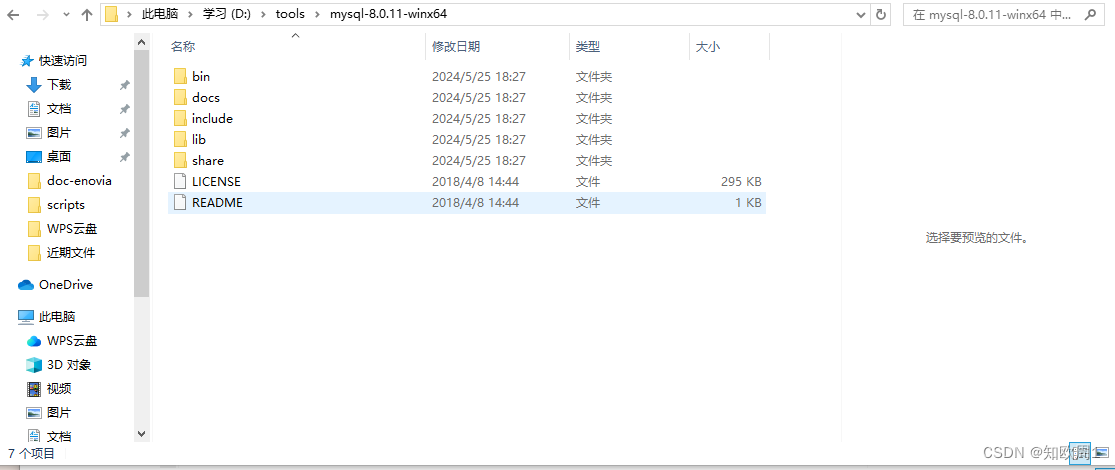
3.准备工作
新建my.ini文件和一个data文件夹
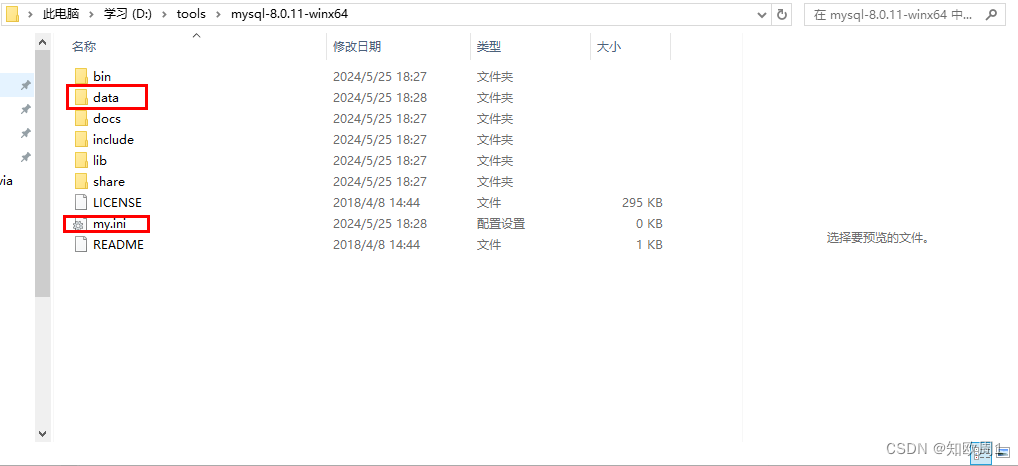
my.ini内容:
[mysqld]
# 设置3306端口
port=3306
# 设置mysql的安装目录
basedir=D:\\tools\\mysql-8.0.11-winx64
# 设置mysql数据库的数据的存放目录
datadir=D:\\tools\\mysql-8.0.11-winx64\\data
# 允许最大连接数
max_connections=200
# 允许连接失败的次数。这是为了防止有人从该主机试图攻击数据库系统
max_connect_errors=10
# 服务端使用的字符集默认为UTF8
character-set-server=utf8
# 创建新表时将使用的默认存储引擎
default-storage-engine=INNODB
[mysql]
# 设置mysql客户端默认字符集
default-character-set=utf8
[client]
# 设置mysql客户端连接服务端时默认使用的端口
port=3306
default-character-set=utf8
配置系统环境
MYSQL_HOME D:\tools\mysql-8.0.27-winx64
在path中添加%MYSQL_HOME%\bin
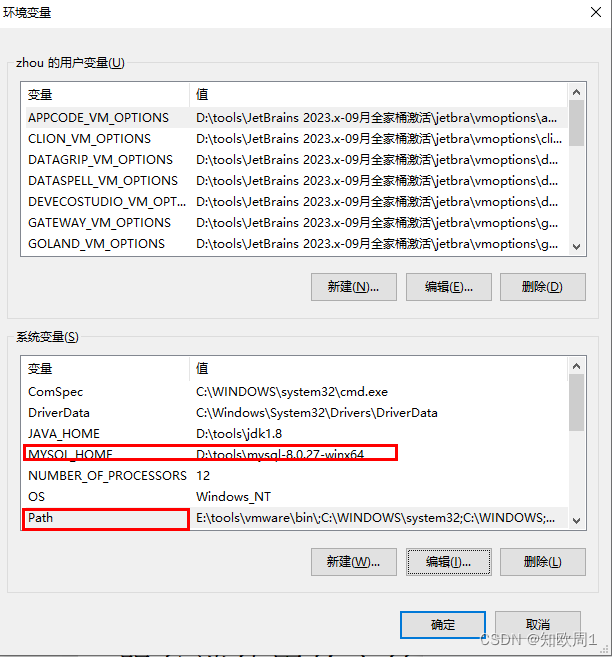
5:初始化
cmd
cd D:\tools\mysql-8.0.11-winx64\bin
mysqld --initialize --user=mysql --console
记住临时密码临密码
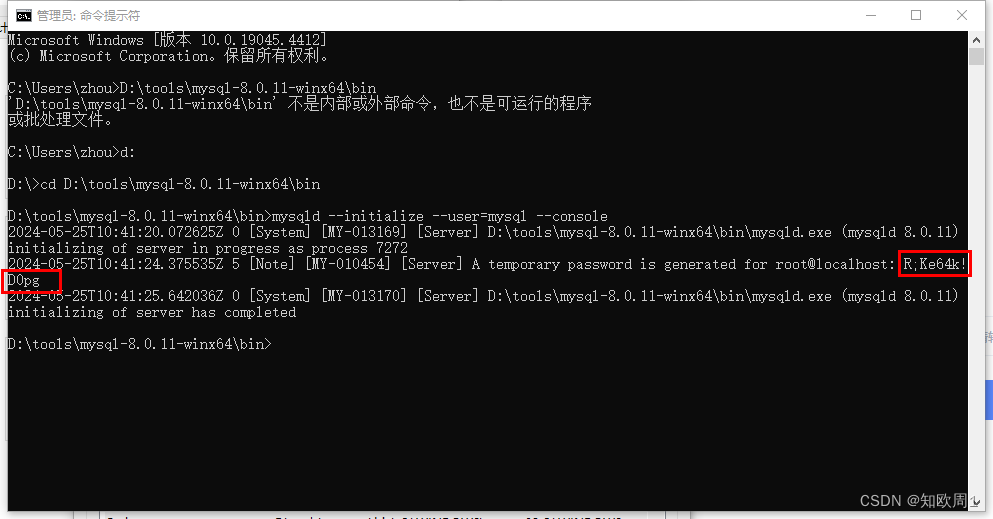
添加服务
mysqld -install
net start mysql
修改密码
mysql -u root -p
ALTER USER root@localhost IDENTIFIED BY 'root';





















 1万+
1万+

 被折叠的 条评论
为什么被折叠?
被折叠的 条评论
为什么被折叠?








